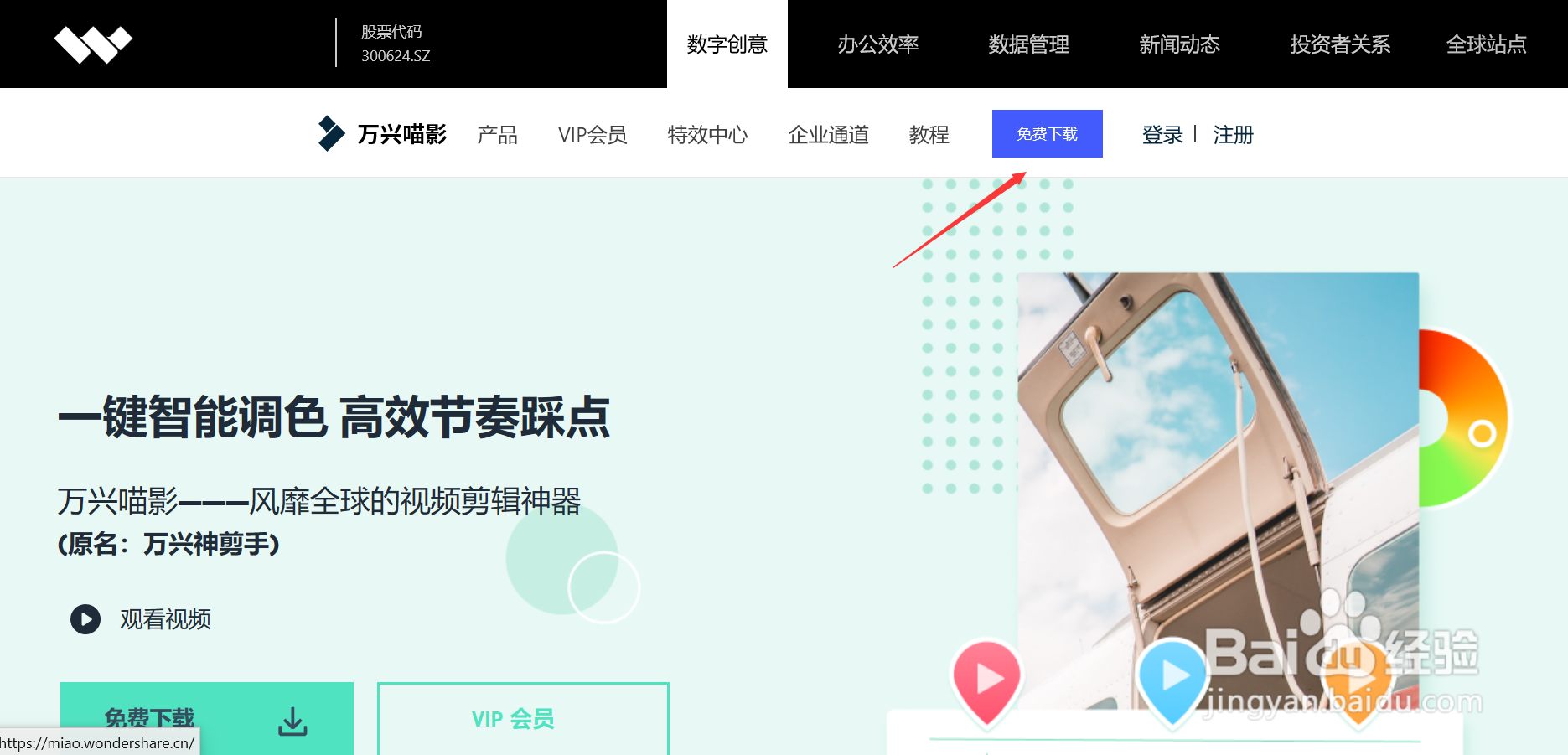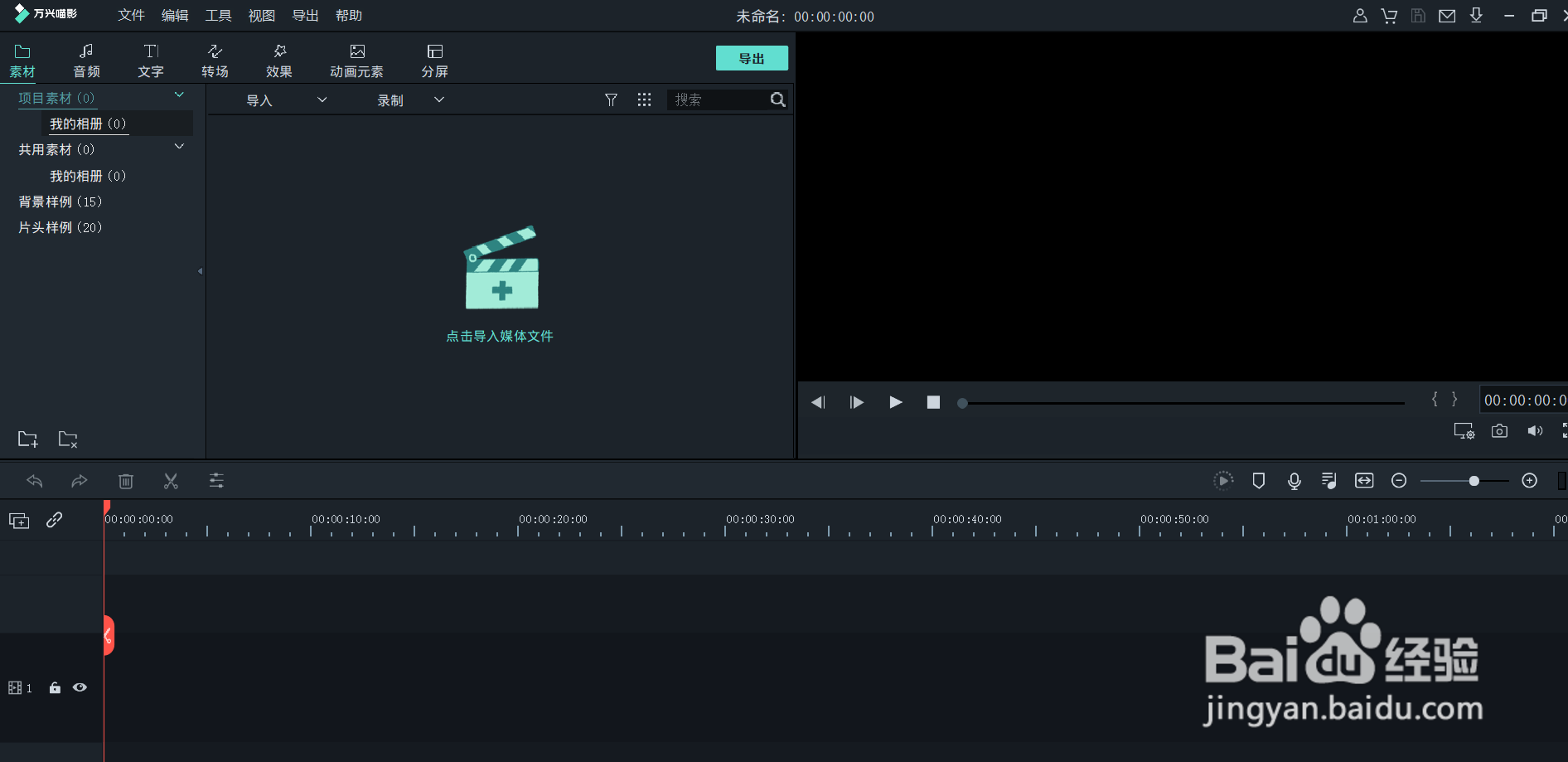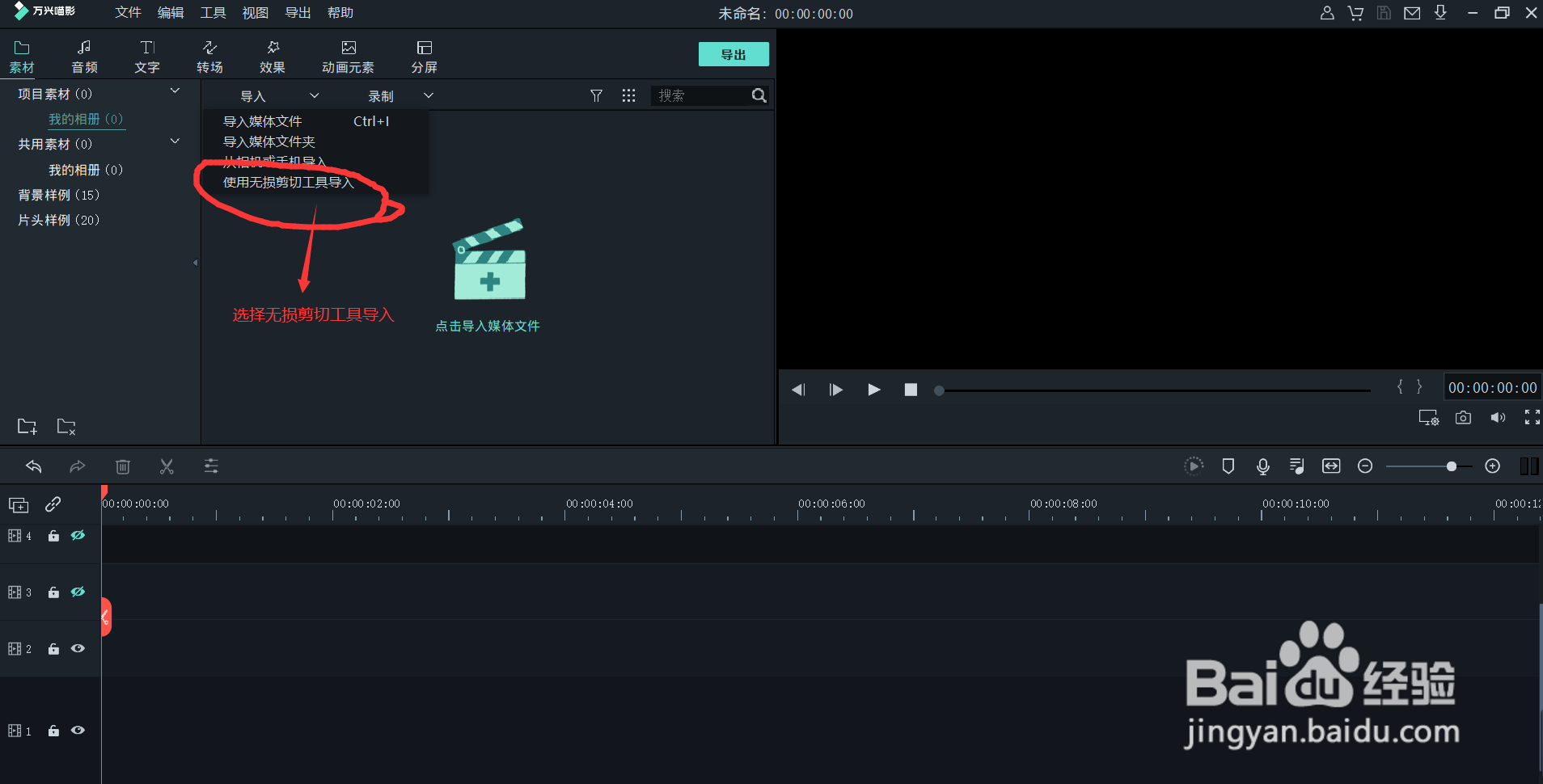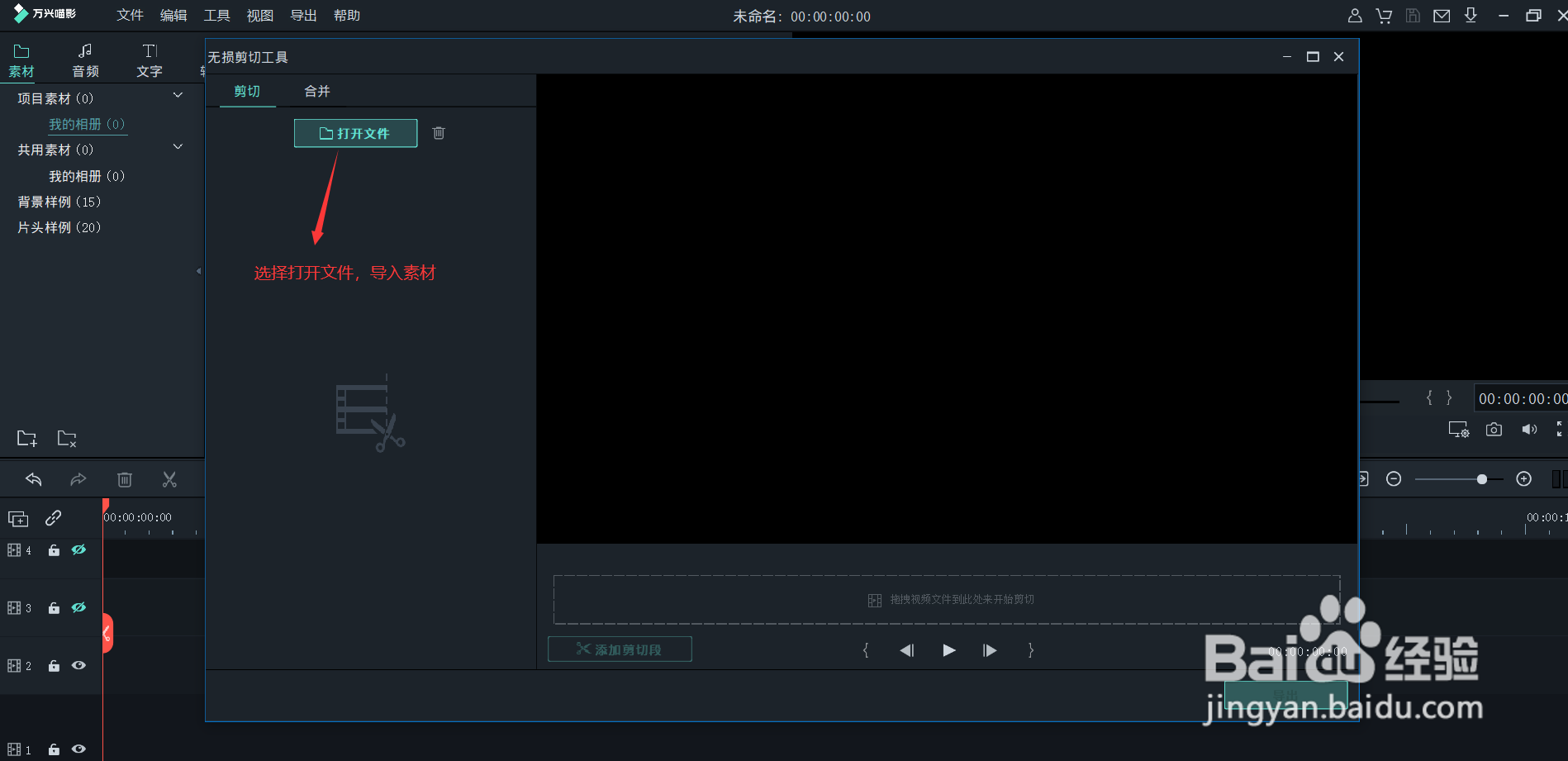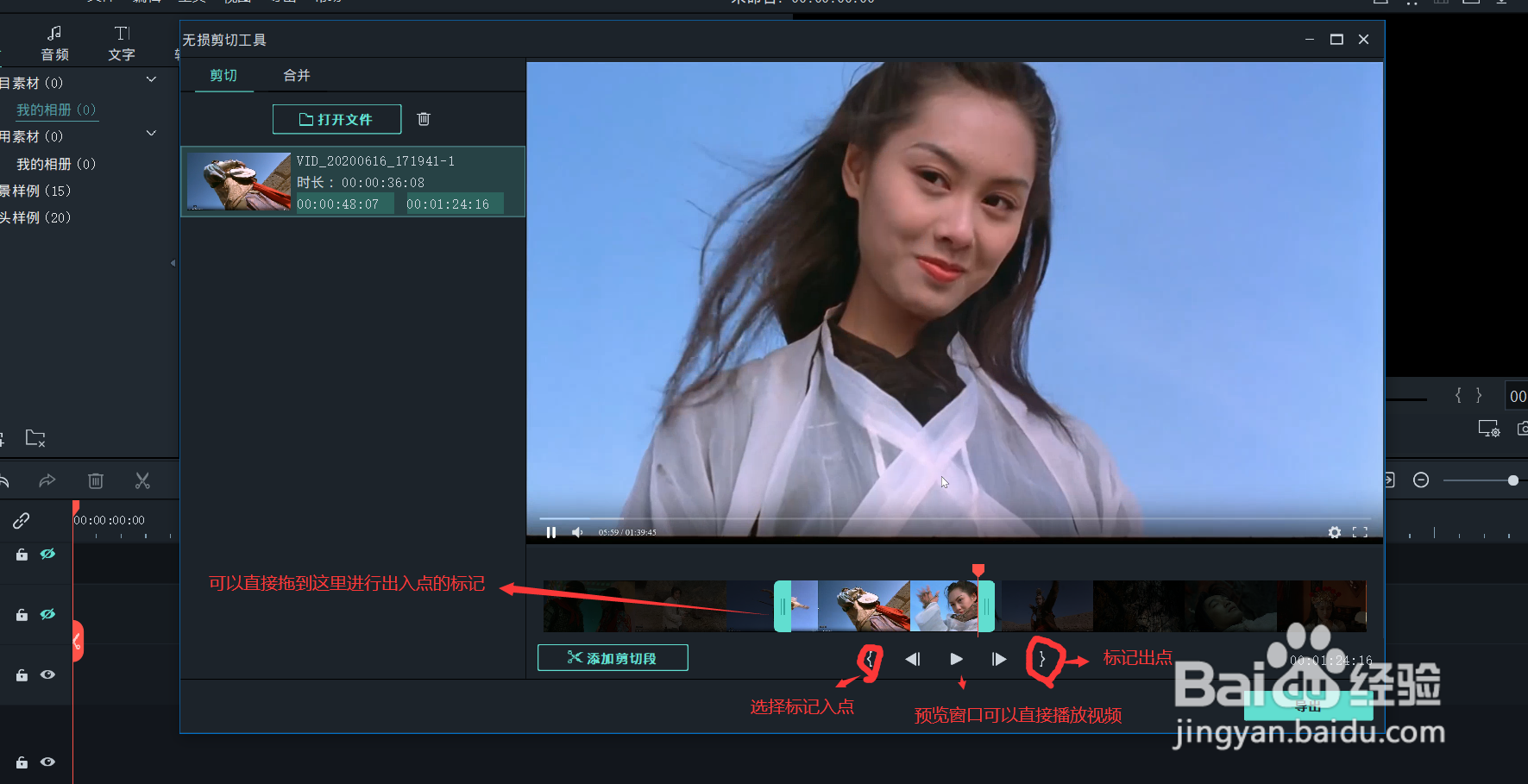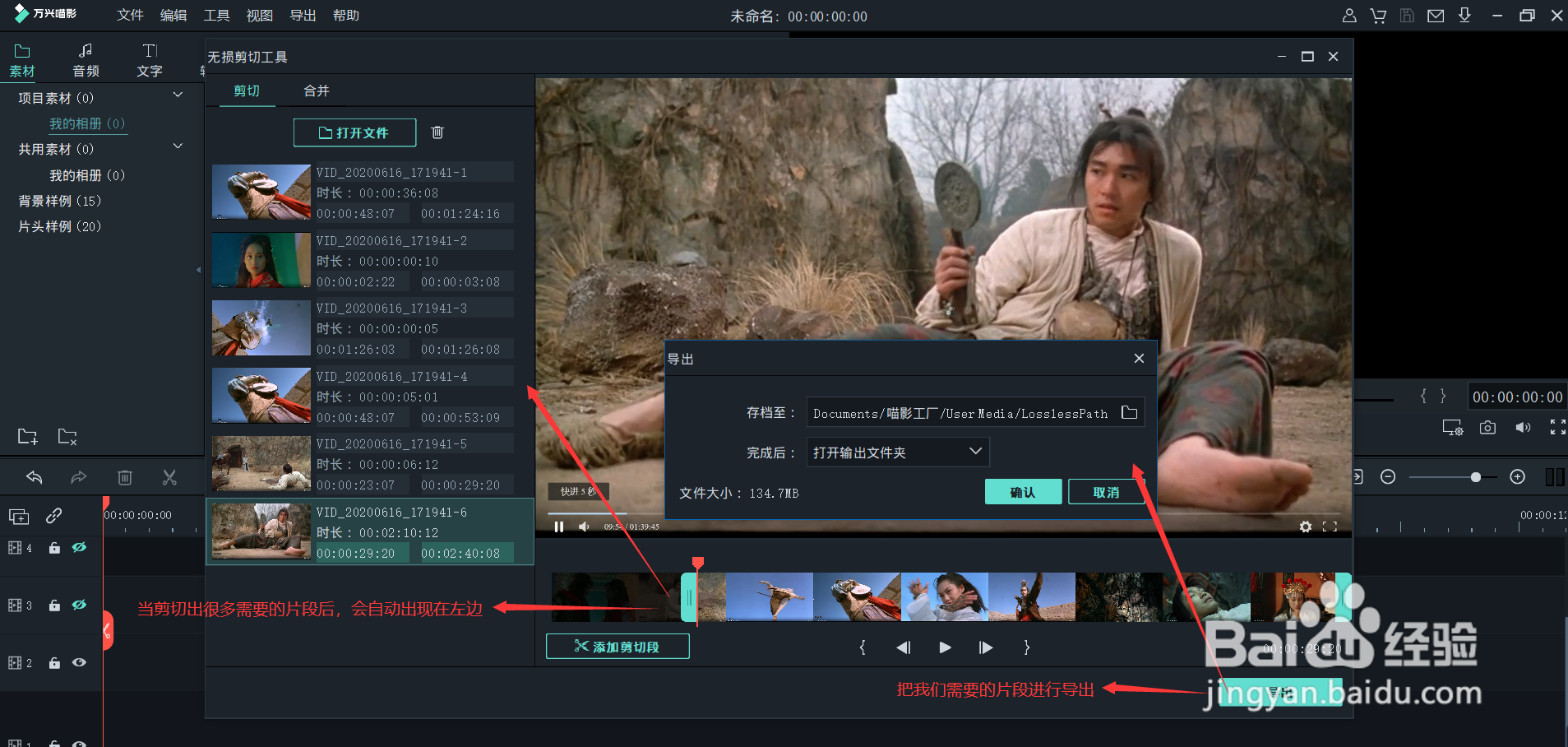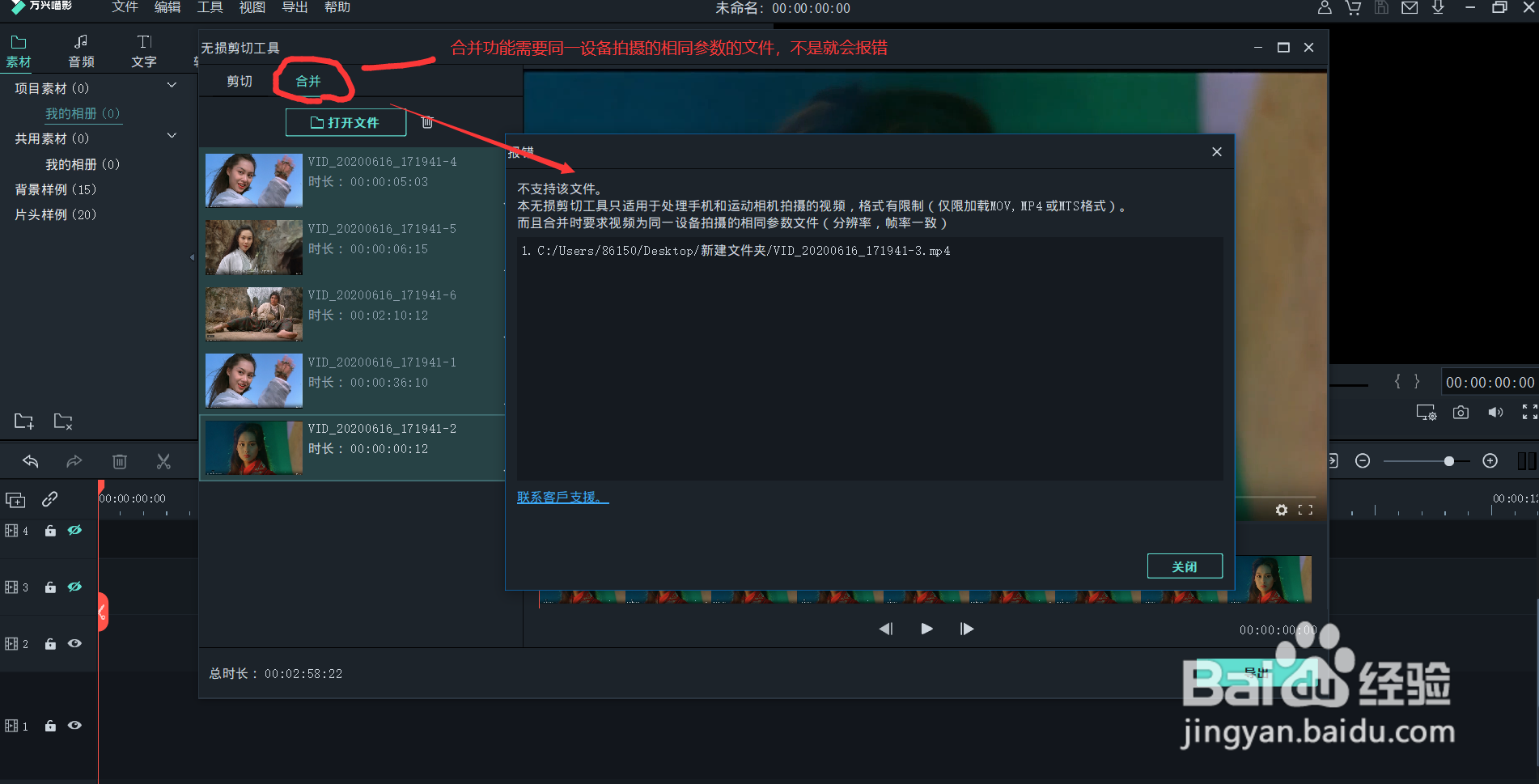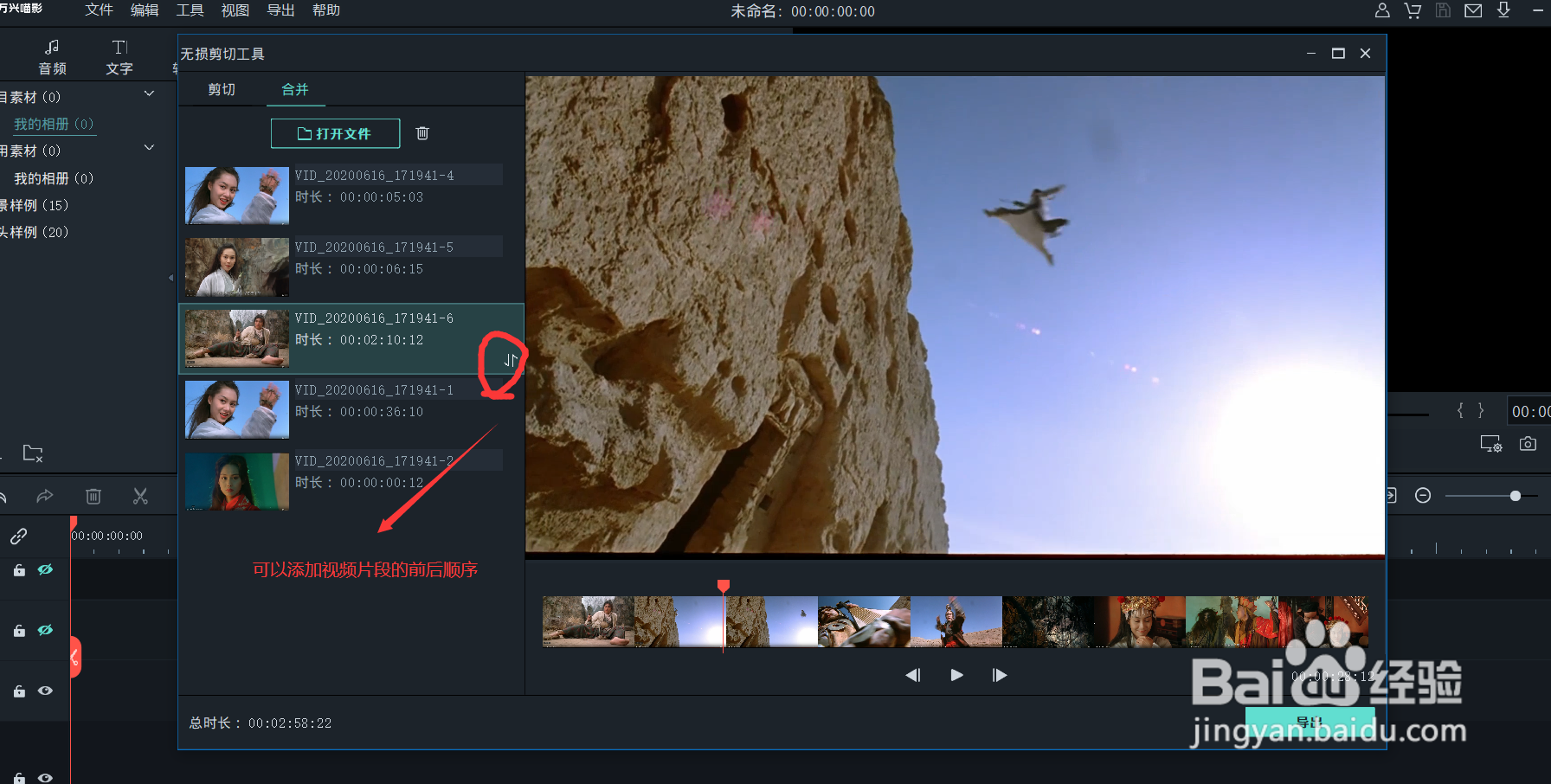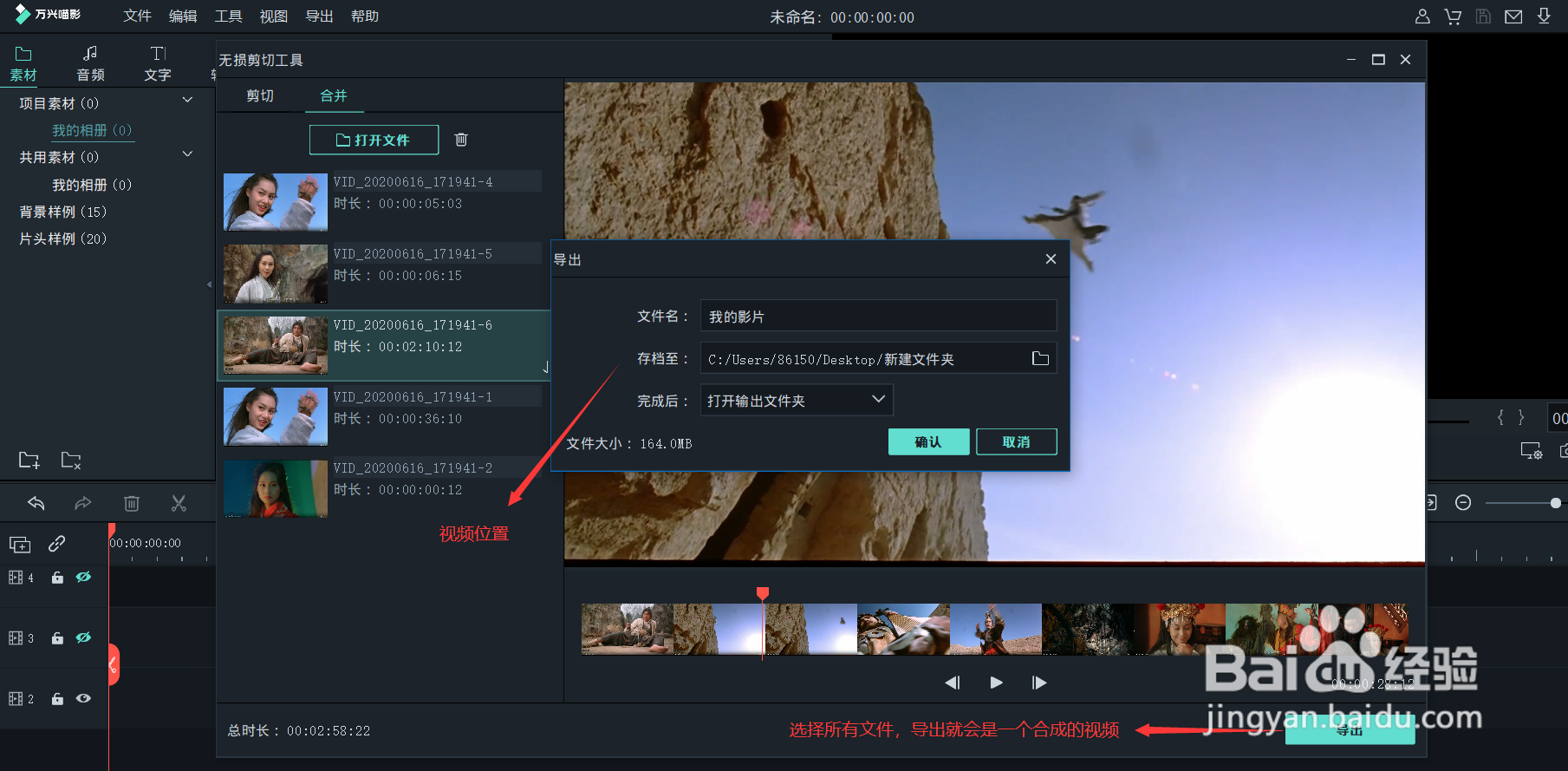喵影工厂无损剪切使用攻略
1、在百度上搜喵影工厂官网,直接下载软件。然后按要求一步步下载安装后,就能打开如下这个界面。
2、首先我们找到无损剪切工具导入,并且在剪切位置导入需要的素材,在图中做了标识,如下图所示。
3、在导入的素材中,我们可以在右边的预览窗口看到有两种出入点设置,在图中做了标识,如下图所示。
4、剪切完视频后,我们可以选择导出视频,在图中做了标识,如下图所示。
5、当我们想要合并视频时,可以在合并中导入素材,在图中做了标识,如下图所示。
6、合并完成后,在调整完各素材位置后,导出时选择想要的位置,在图中做了标识,如下图所示。
声明:本网站引用、摘录或转载内容仅供网站访问者交流或参考,不代表本站立场,如存在版权或非法内容,请联系站长删除,联系邮箱:site.kefu@qq.com。
阅读量:28
阅读量:90
阅读量:27
阅读量:31
阅读量:48